 Firefox
Firefox 
Extensions recommandées :
![]() AdblockPlus : Pour filtrer les publicités pour qu’elles ne soient pas affichées.
AdblockPlus : Pour filtrer les publicités pour qu’elles ne soient pas affichées.
![]() Autofill Forms : Pour remplir les formulaires de sites en un clic.
Autofill Forms : Pour remplir les formulaires de sites en un clic.
![]() DownloadHelper : Pour télécharger les vidéos de sites en un clic.
DownloadHelper : Pour télécharger les vidéos de sites en un clic.
![]() Ghostery : Pour bloquer les scripts de mesure d'audience et les widgets des sites sociaux.
Ghostery : Pour bloquer les scripts de mesure d'audience et les widgets des sites sociaux.
![]() gTranslate : Pour traduire le texte que l’on sélectionne.
gTranslate : Pour traduire le texte que l’on sélectionne.
![]() WOT : Pour obtenir la fiabilité des sites visités.
WOT : Pour obtenir la fiabilité des sites visités.
Paramétrer l’extension Ghostery :
1. Ouvrez Firefox et allez dans le menu Firefox/Modules complémentaires (raccourci Pomme+Maj+A).
2. Dans l’onglet Extensions, trouvez Ghostery et cliquez sur Options.
3. Dans la fenêtre qui s’ouvre, allez sur l’onglet General. Dans la partie Options de blocage, cliquez sur Select all dans les sous-onglets Mouchards et Cookies.

4. Allez sur l’onglet Advanced.
- Dans la partie Options générales, décochez Afficher les bulles d'alerte et Afficher le bouton Ghostery dans la barre de navigation.
- Dans la partie Auto Update, cochez Block new elements by default.
- Pour finir, cliquez sur Enregistrer
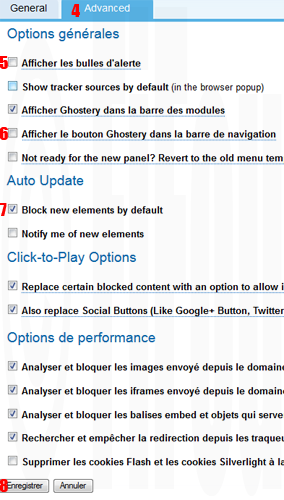
Paramétrer l’affichage des évaluations de l’extension WOT :
1. Ouvrez Firefox et allez dans le menu Firefox/Modules complémentaires (raccourci Pomme+Maj+A).
2. Dans l’onglet Extensions, trouvez WOT et cliquez sur Options.
3. Dans la fenêtre qui s’ouvre, allez sur l’onglet Recherche. Cochez Afficher uniquement les évaluations négatives et enfin cliquez sur Appliquer les paramètres.

Maintenant, seulement les sites qui ne sont pas fiables seront signalés.
Désactiver le délai d’attente de l’installation d’une extension :
Lors de l’installation d’une nouvelle extension, Firefox impose un délai d’attente de quelques secondes avant de pouvoir cliquer sur le bouton Installer. Vous pouvez désactiver ce temps d’attente en suivant cette procédure.
1. Ouvrez Firefox.
2. Dans la barre d’adresses, saisissez about:config et validez.
3. Un message d’avertissement apparaît, cliquez sur Je ferai attention, promis !.
4. Depuis le champ Filtre, recherchez la commande security.dialog_enable_delay.
5. Double cliquez sur security.dialog_enable_delay, mettez-lui la valeur 0 et validez.
Désactiver l’analyse antivirus à la fin d’un téléchargement :
Lorsque vous téléchargez un fichier, Firefox fait une analyse antivirus une fois que le fichier est à 100%. Cette analyse peut-être longue suivant la taille du fichier et elle n'est pas vraiment utile car elle n'utilise pas votre antivirus. Vous pouvez désactiver cette analyse et gagner du temps en suivant cette procédure.
1. Ouvrez Firefox.
2. Dans la barre d’adresses, saisissez about:config et validez.
3. Un message d’avertissement apparaît, cliquez sur Je ferai attention, promis !.
4. Depuis le champ Filtre, recherchez la commande browser.download.manager.scanWhenDone.
5. Double cliquez sur browser.download.manager.scanWhenDone pour lui donner la valeur false, et redémarrez Firefox.
Désactiver le chargement automatique des éléments Flash :
Lorsque vous arrivez sur un site utilisant Flash, il vous suffira de cliquez sur l'élément Flash pour le lancer, pratique pour désactiver toutes les animations et vidéos qui se lancent d'habitude automatiquement.
1. Ouvrez Firefox.
2. Dans la barre d’adresses, saisissez about:config et validez.
3. Un message d’avertissement apparaît, cliquez sur Je ferai attention, promis !.
4. Depuis le champ Filtre, recherchez la commande plugins.click_to_play.
5. Double cliquez sur plugins.click_to_play pour lui donner la valeur true, et redémarrez Firefox.





